Хөтөч бүр зөв ажиллаж, хэрэглэгчдэд функцээр хангахын тулд залгаасуудыг ашигладаг.Plugins нь үндсэндээ хөтөч дээр хэрэгжсэн хэрэглэгчийн туршлагыг сайжруулдаг хэрэгслүүд юм.Гэхдээ заримдаа эдгээр залгаасууд хөтөч эхлүүлэх үед зөв ачаалагддаггүй.
Энэ алдаа нь ихэвчлэн Adobe Flash Player-тэй холбоотой байдаг.Зарим буруу тохиргоо нь залгаасуудыг зөв ачаалахад саад болж болзошгүй.
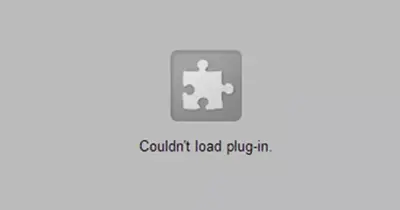
Энэ нийтлэлд би хэрхэн засахыг танд үзүүлэх болно瀏覽 器ачаалж чадахгүй байнаCChrome залгаасыг ачаалж чадахгүй байнаБуруу зам.
Plugin гэж юу вэ?
Plug-ins нь хэрэглэгчийн туршлагыг сайжруулдаг хөтөч дээр хэрэгжсэн нэмэлт програм хангамж юм.Вэбсайтад ашигладаг функц бүрийн хувьд хөтөч нь шаардлагатай хэрэгсэлгүй тул хөтөч нь нэмэлт өргөтгөлийн тусламжтайгаар танд энэ боломжийг олгодог.Plugins нь үргэлж биелэгдэх боломжтой объектын код юм.Chrome-д нэмэлт өргөтгөл байдаг бөгөөд энэ нь анхдагчаар идэвхгүй байдаг.Plugin нь Adobe Flash Player юм.Adobe Flash Player нь Chrome хөтөч дээр видео, аудио дамжуулах, мультимедиа контентыг үзэхэд ашиглагддаг.Plugin нь XML, JSON гэх мэт олон өгөгдлийн форматыг дэмждэг.
Chrome залгаасыг ачаалж чадаагүйн шалтгаан юу вэ?
Хуучирсан програм хангамжийн хувьд Flash Player нь хакеруудад өртөмтгий, учир нь түүний засварууд нь алсаас гүйцэтгэдэг код юм.Алдаа гарсан шалтгаан нь
Тохиргооны алдаа - Chrome дээрЗарим буруу тохиргоо нь залгаасуудыг эхлүүлэх үед зөв ачаалахад саад болж болзошгүй.
нийцэхгүй хувилбар– Заримдаа залгаасын хувилбар нь хөтчийн хувилбартай таарахгүй байдаг.Дараа нь энэ алдаа гарч болзошгүй.
Chrome залгаас ачаалах боломжгүй алдааг хэрхэн засах вэ?
Энд би танд засварын ажлыг удирдан чиглүүлэх болноChromeПлагиныг ачаалж чадсангүйБуруу зам.Доорх аргууд:
1. Shockwave тоглуулагчийг идэвхгүй болгох
үзэхТөхөөрөмждотоодИдэвхгүй болгохShockwave тоглуулагчЭнэ алдааг засаж магадгүй.Үүнийг хийх алхамууд дараах байдалтай байна.
- Chrome-г нээнэ үү
- руу явахтохируулах, Дараа ньОруулна ууНарийвчилсан тохиргоо
- дарна уу"Нууцлал" хэсэгДоош"Агуулгын тохиргоо"
- Идэвхгүй болгохShockwave Player PluginСонголтууд
эсвэл
- Chrome дээр Task Manager-ийг нээхийн тулд Shift + Esc товчийг дарна уу
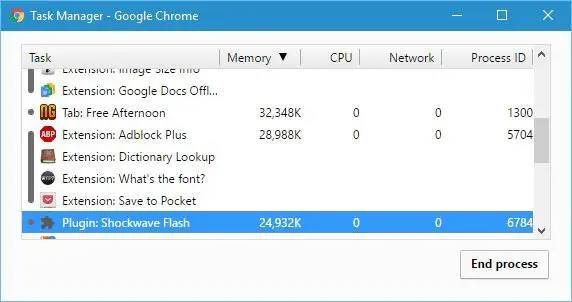
- дараа нь товшино ууShockwave Player залгаас,дараа нь идэвхгүй болгох дээр дарна уу
- Алдааны мэдэгдэл гарч ирэх бөгөөд дараа нь товшино уу"дахин ачаалах"
Үүнийг хийснээр алдаа засагдана.Үгүй бол бусад аргыг дагана уу
2. Chrome нь хамгийн сүүлийн үеийн хувилбар эсэхийг шалгана уу
Chrome-ыг шинэчилсэн байх нь залгаасын алдааг шийдэж чадна.Тиймээс доорх алхмуудыг дагана уу.
- Баруун дээд цэсийн сонголт руу очно уу
- Дараа нь Тусламж руу очоод "Google Chrome-ын тухай" сонголтыг товшино уу
- Одоо таны хөтөч шинэчлэгдсэн эсэхийг шалгаарай, хэрэв үгүй бол энэ сонголт руу орох нь шинэчлэлтийг эхлүүлэх болно
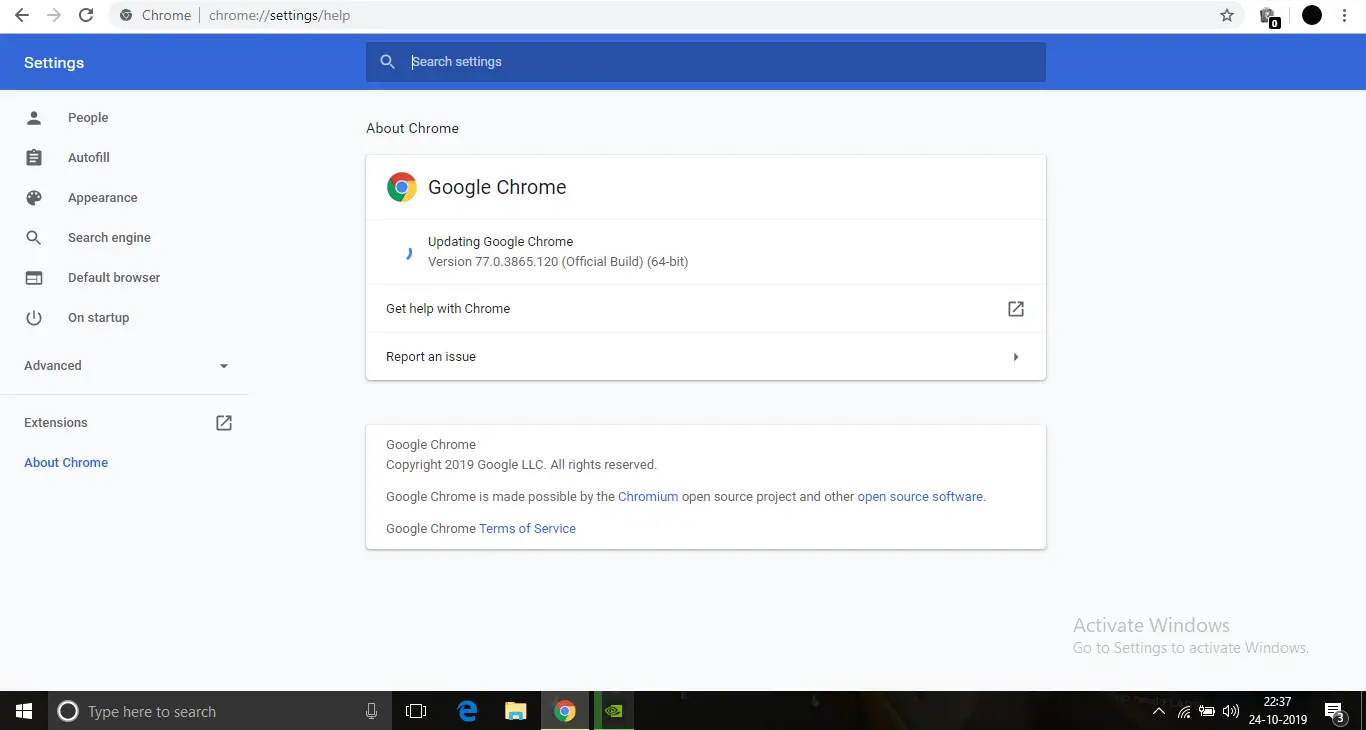
Шинэчлэгдсэний дараа алдааг засах хэрэгтэй.
3. DISM командыг ашиглана уу
Энэ сонголтыг ашигласнаар үйлдлийн системд гарсан аливаа алдааг илрүүлж, автоматаар засах болно.
алхамууд юм
- Start цэсийг нээгээд бичнэ үүcmd.
- Command Prompt дээр хулганы баруун товчийг дараад товшино уу"Администратороор ажиллуулах".
- Энэ нь захиргааны эрх бүхий тушаалын мөрийг нээх болно
- Тушаалын мөрөнд - DISM /Онлайн /Cleanup-Image /RestoreHealthэнэ кодыг бичнэ үү,Дараа нь Enter дарна уу.
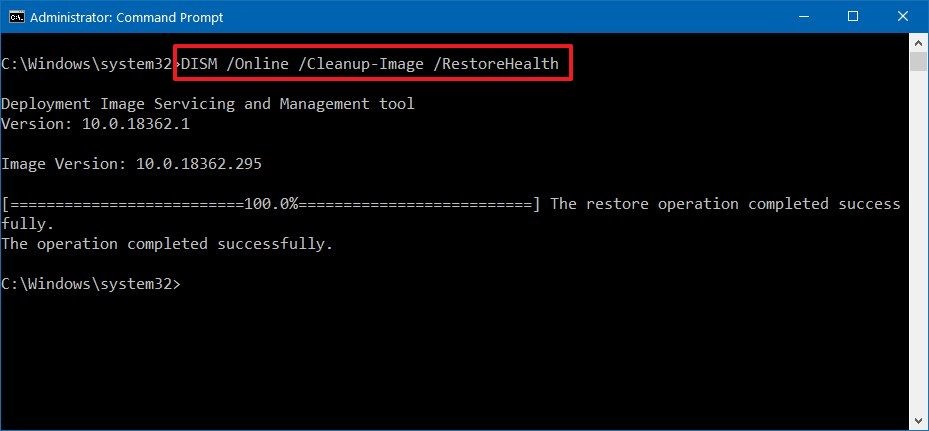
Энэ нь үйлдлийн системд эвдэрсэн файл байгаа эсэхийг шалгаж, засах болно.Скан хийж дууссаны дараа Chrome-г нээж, залгаасыг амжилттай ачаалсан эсэхийг шалгана уу.
4. SFC командыг ажиллуул
- Start цэсийг нээгээд бичнэ үүcmd.
- "Command Prompt" дээр хулганы баруун товчийг дараад "Run as administrator" дээр дарна уу.
- Энэ нь захиргааны эрх бүхий тушаалын мөрийг нээх болно
- ХөхSFC / сканнердах , дараа нь Enter дарна уу
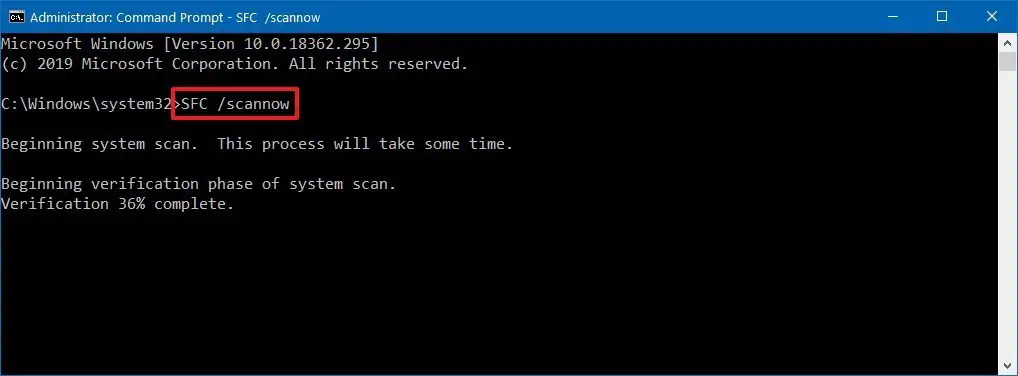
Энэ нь мөн үйлдлийн систем дэх эвдэрсэн файлуудыг шалгах болно.Хэрэв DISM код алдааг засаж чадахгүй бол энэ нь гэмтсэн файлыг хайх өөр хувилбар юм.
5. PPAPI Flash залгаасыг идэвхгүй болгох
- Chrome-г нээнэ үү
- төрөлchrome: // залгаасуудхаягийн мөрөнд ороод Enter товчийг дарна уу.
- Жагсаалтын цэсний "Дэлгэрэнгүй" дээр дарна уу
- Та Adobe Flash Player-ийн хоёр хувилбарыг харах болно.PPAPI Flash хувилбарыг идэвхгүй болгох
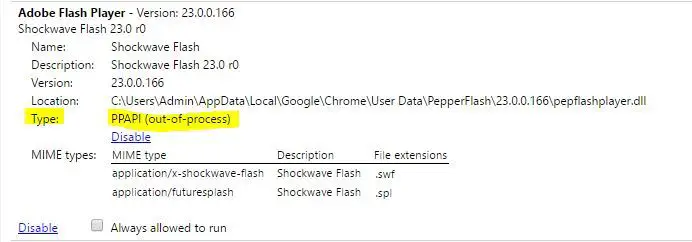
- Chrome-г дахин эхлүүлээд алдаа арилсан эсэхийг шалгана уу
6. PepperFlash хавтсыг устгана уу
Энэ аргыг туршиж үзэхээсээ өмнө Chrome бүрэн хаагдсан эсэхийг шалгаарай.
Үүнийг хийхийн тулд доорх алхмуудыг дагана уу
- 按Ctrl + Alt + DelБацэснээссонгох"ажлын менежер"
- Дараа нь ажлын менежерийг нээсний дарааидэвхтэй үйл явцадхайхChrome.
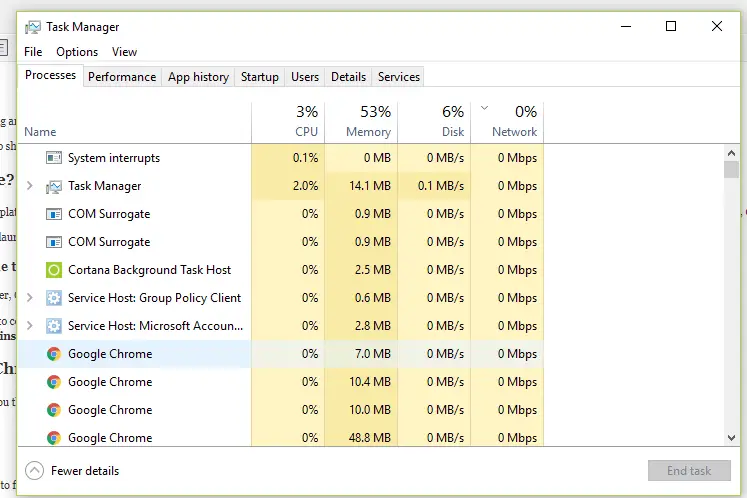
- баруун товшино ууGoogle Chrome хөтөч, дараа нь товшино ууэцсийн даалгавар.
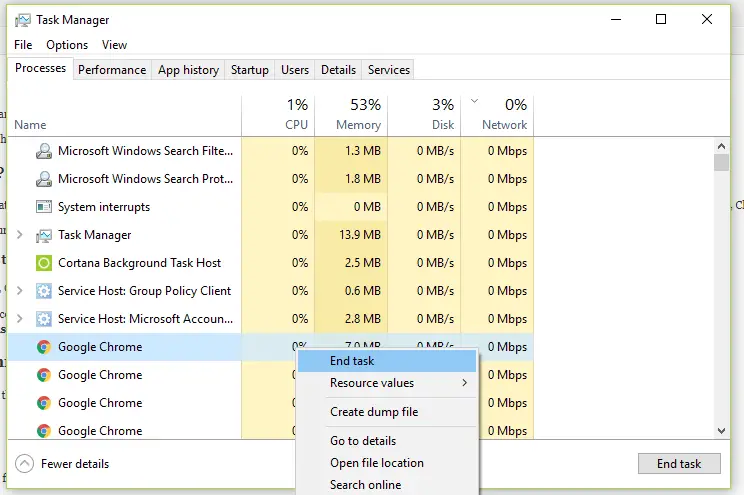
- Энэ нь далд ажиллаж байгаа Chrome-г хаах болно.
Одоо та Chrome бүрэн хаагдсан тул "PepperFlash устгах" хавтсанд байгаа алхмуудыг дагана уу
- Windows + R товчийг дарж ажиллуулах талбарыг нээнэ үү
- төрөл%LOCALAPPDATA% ,дараа нь Enter дарна уу
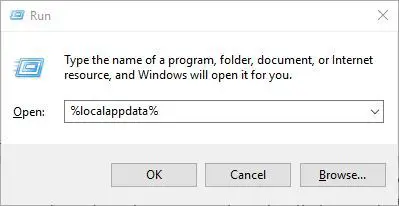
- руу явахGoogle chromeхавтас, дараа ньруу явах 用戶 數據хавтас, дараа нь устгана уучинжүүхавтас
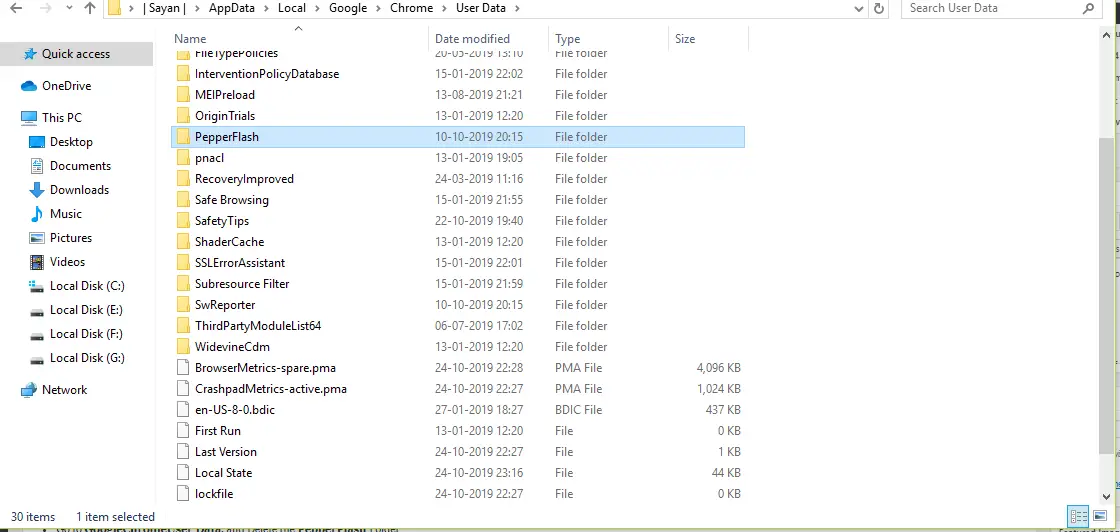
Одоо та PepperFlash фолдерыг устгасан тул Chrome-г нээж, алдаа арилсан эсэхийг шалгана уу.
7. Allow plugins to run сонголтыг шалгана уу
- Дараа нь Chrome-г нээнэ үүхаягийн мөрөндХөхchrome: // залгаасууд.
- Adobe Flash Player-г олоод шалгана уу "Үргэлж гүйхийг зөвшөөр"Сонголт идэвхжсэн эсэх.

- Үгүй бол идэвхжүүлнэ үү.
Үүнийг идэвхжүүлсний дараа алдааг засах хэрэгтэй.
8. PepperFlash dll файлын нэрийг өөрчил
Зарим Pepperflash бүрэлдэхүүн хэсгүүдийн буруу ажиллагаанаас болж залгаасын алдаа гарч болно.Тиймээс файлын нэрийг өөрчилснөөр алдааг засах боломжтой.
- руу явахC:\Users\Username\AppData\Local\Google\Chrome\User Data\PepperFlash\32.0.0.171 .
- эргэхpepflashplayer.dll, мөн нэрийг нь өөрчилpepflashplayerX.dll, дараа нь Enter дарна уу.
- Үүнийг хийсний дараа Chrome-г нээж, алдаа шийдэгдсэн эсэхийг шалгана уу.
9. Chrome-г дахин суулгана уу
Дээрх аргуудын аль нь ч тус болохгүй тохиолдолд л энэ аргыг туршаад үзээрэй.
Chrome-г компьютерээсээ устгахын тулд эдгээр алхмуудыг дагана уу
- Нээлттэй"Эхлэх цэс,Дараа нь оруулна уу " апп-ууд "
- дарна ууАппликейшн ба онцлог.
- Програмын жагсаалтаас Google Chrome-г олоорой
- Үүнийг хулганы баруун товчийг дараад Устгах дээр дарна уу
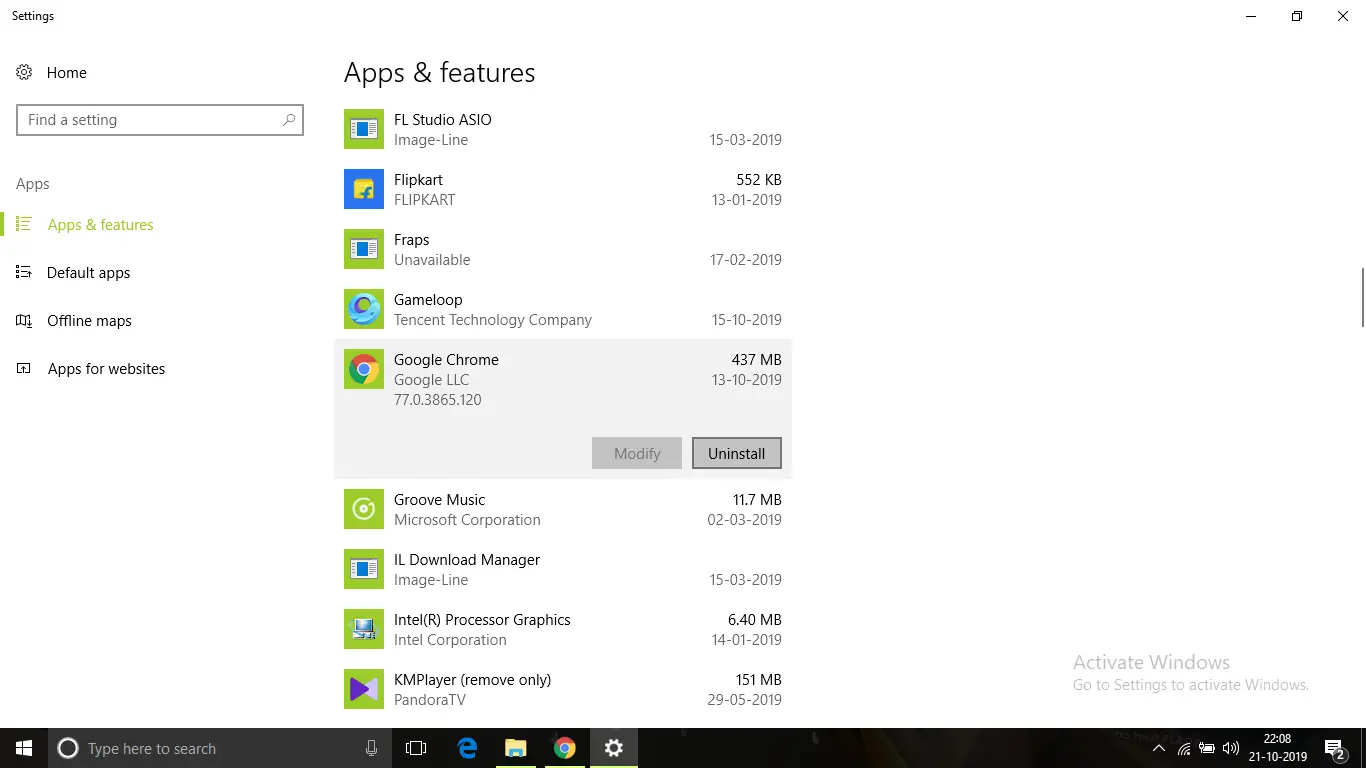
- Устгасны дараа холбоосоосhttps://www.google.com/chrome/Google Chrome суулгагчийн шинэ хуулбарыг татаж авна уу.
Chrome-г суулгасны дараа нээгээд алдаагаа засаарай
Дүгнэлт
Эдгээр нь Chrome-г засах боломжтой аргууд юм瀏覽 器Плагиныг ачаалж чадсангүй.Та алдаагаа засах алхмуудыг тодорхой ойлгож, дагаж чадна гэж найдаж байна.

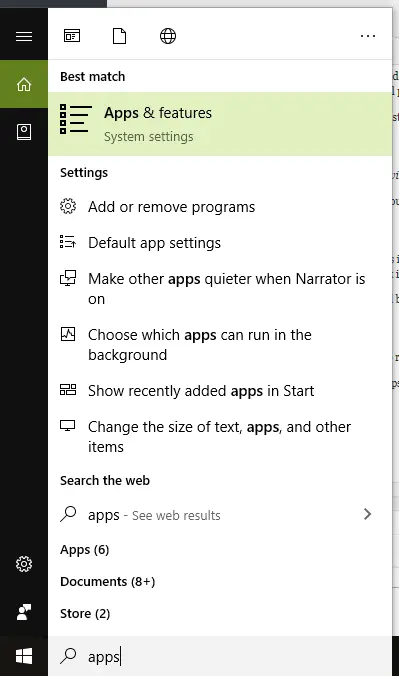

![Windows хувилбарыг хэрхэн харах вэ [маш энгийн]](https://infoacetech.net/wp-content/uploads/2023/06/Windows%E7%89%88%E6%9C%AC%E6%80%8E%E9%BA%BC%E7%9C%8B-180x100.jpg)


